iPhoneやiOSが年々進化していると言えど、iPhoneを使う上でバッテリーの駆動時間には限界があります。
そこで今回は、iOS9で増えた新機能も使ったiPhoneのバッテリーが長持ちする設定方法をまとめました。
必ずしもすべての設定を適用する必要は無いので、自分が使う上で不便にならない範囲で設定を変更してみてくださいね。
目次
低電力モードを活用する
「設定」→「バッテリー」→「低電力モード」をオンにすることで、バッテリーの駆動時間が最大3時間延長されます。
ただし、アプリのバックグラウンド更新やメールのプッシュ取得などが行えなくなります。
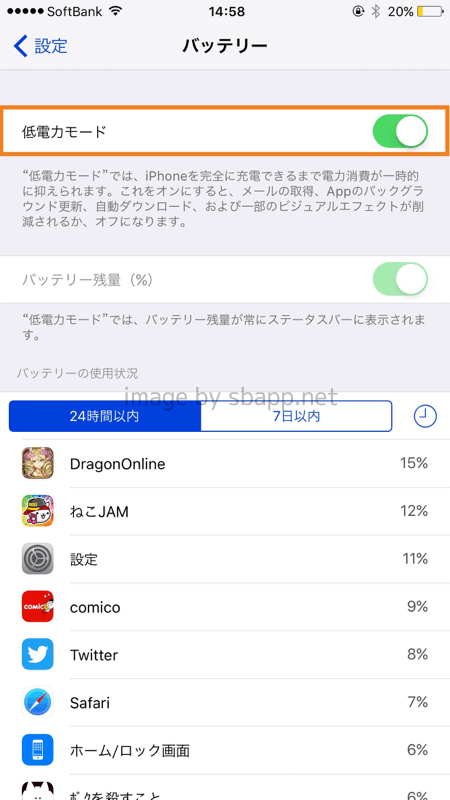
バックグラウンド更新を見直す
「設定」→「バッテリー」→7日以内の右横にある「時計ボタン」をタップして、バックグラウンド更新でバッテリーを浪費しているアプリを特定する。
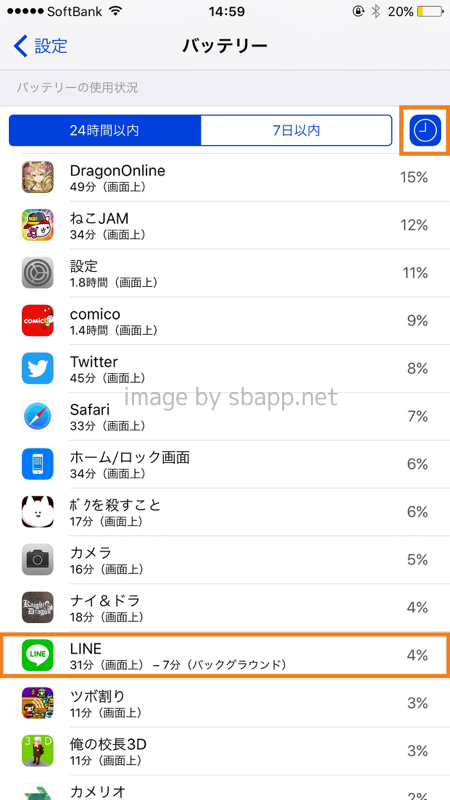
「設定」→「一般」→「Appのバックグラウンド更新」から該当のアプリをオフにする。
※ ナビアプリやLINEなどをオフにすると、通常使用する上で不便になる場合があります。
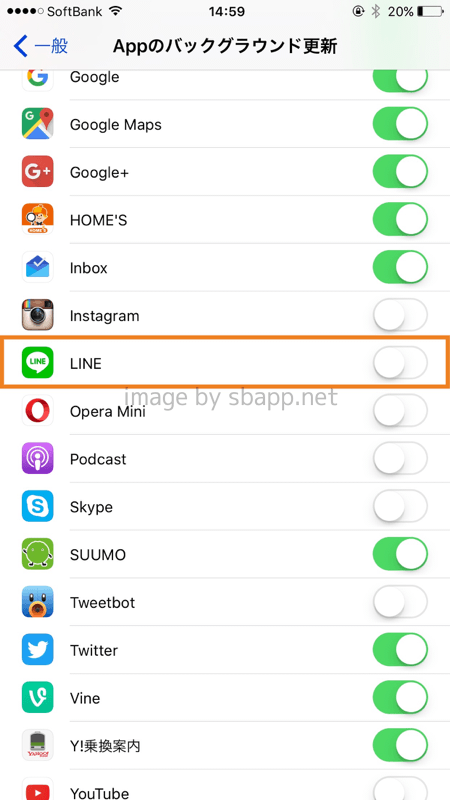
なお、低電力モードを使う場合は、Appのバックグラウンド更新の設定を変更する必要はありません。(低電力モードでバックグラウンド更新自体がオフになる為)
フェイスダウンを活用する
iPhoneを下に向けて置くことで自動的に画面が消灯し、節電に繋がります。
iOS9以上のiPhone 5s以降のモデルで利用できます。

位置情報サービスを見直す
「設定」→「プライバシー」→「位置情報サービス」から、位置情報が不要なアプリをオフにする。
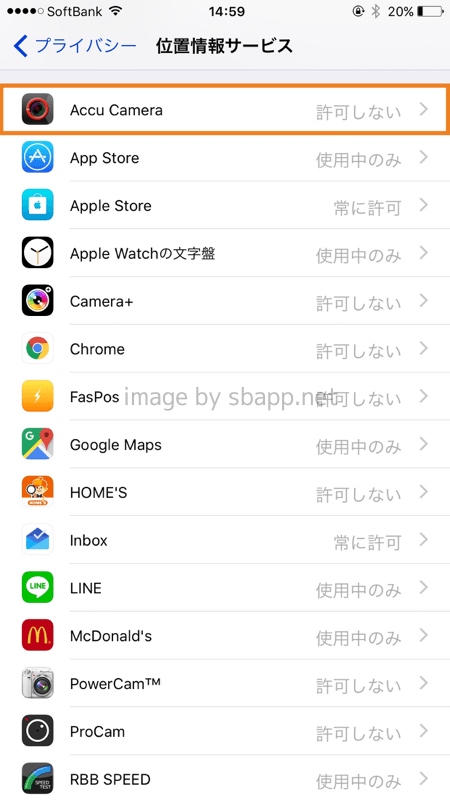
システムサービスを見直す
「設定」→「プライバシー」→「位置情報サービス」→「システムサービス」から、”位置情報に基づくiAd” “携帯電話通信網検索” “時間帯の設定(海外に渡航する予定がある方はNG)” “利用頻度の高い位置情報” “この近くで人気” “診断/使用状況”をオフにする。
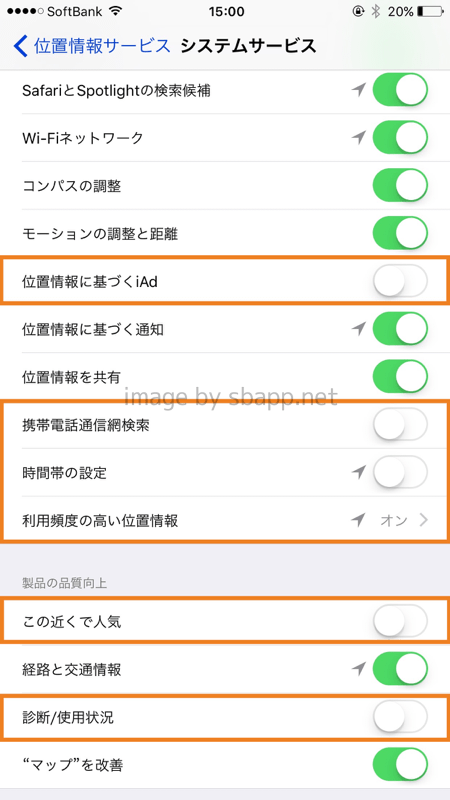
AirDropは適時オンにする
ホーム画面で下から上にスワイプし、コントロールセンターからAirDropをオフにする。
※ AirDropを使用する時のみ適時オンに。
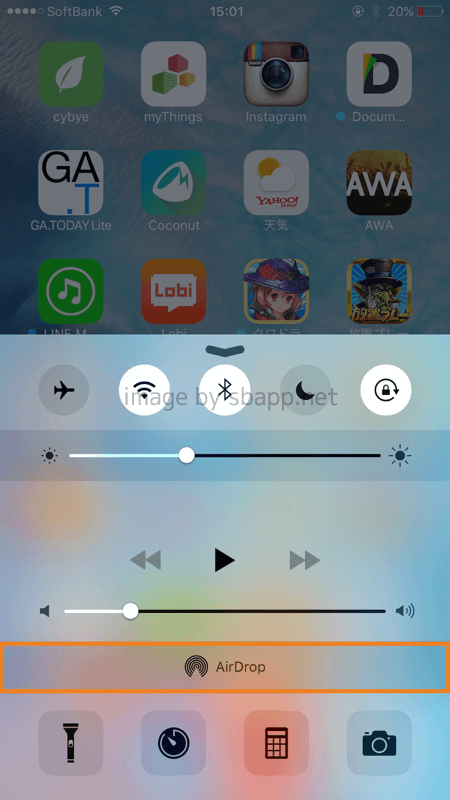
自動ダウンロードをやめる
「設定」→「App StoreとiTunes Store」で各種自動ダウンロードをオフにする。
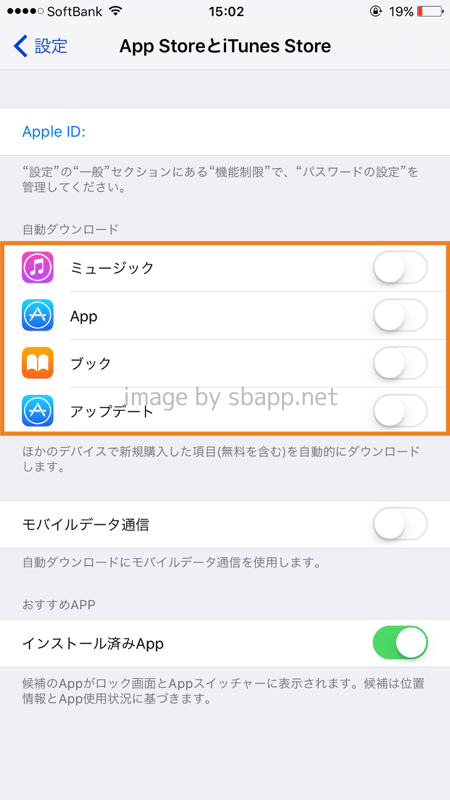
Spotlight検索の対象範囲を制限する
「設定」→「一般」→「Siriの検索候補」をオフにし、Spotlight検索で利用しないアプリをすべてオフにする。
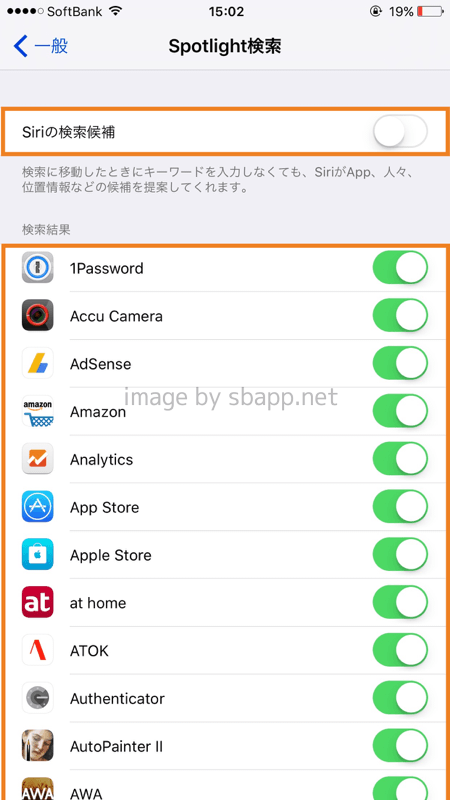
通知するアプリを見直す
「設定」→「通知」で、通知が不要なアプリを選択して通知をオフにする。
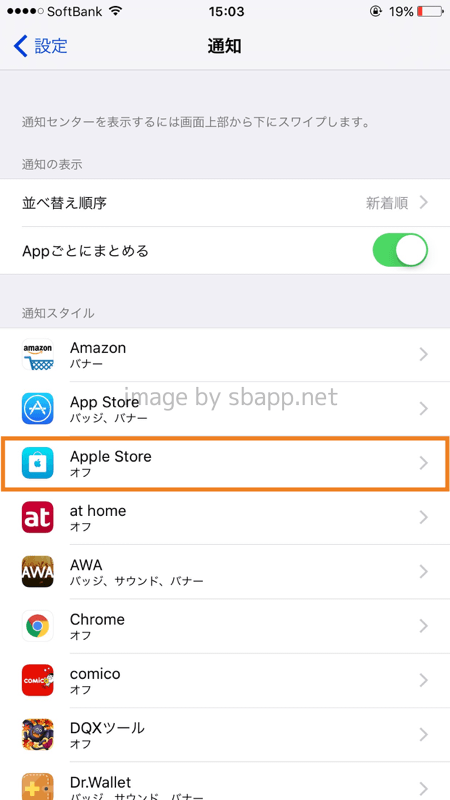
視差効果を減らす
「設定」→「一般」→「アクセシビリティ」→「視差効果を減らす」をオンにする。
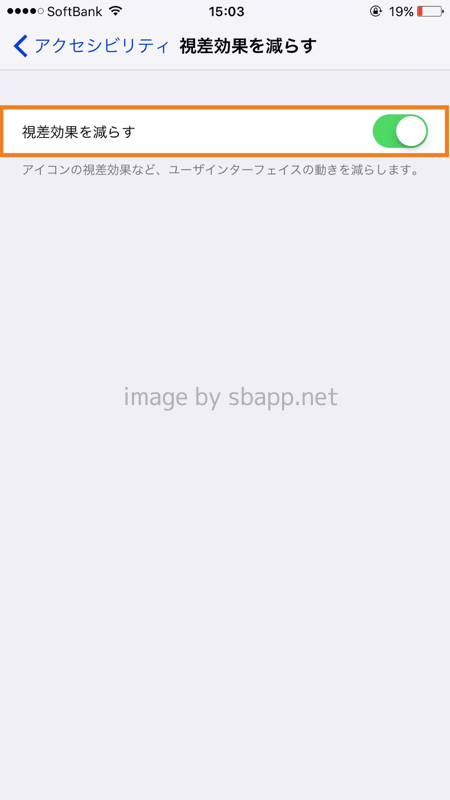
明るさの自動調節を中止する
「設定」→「画面表示と明るさ」→「明るさの自動調節」をオフにする。
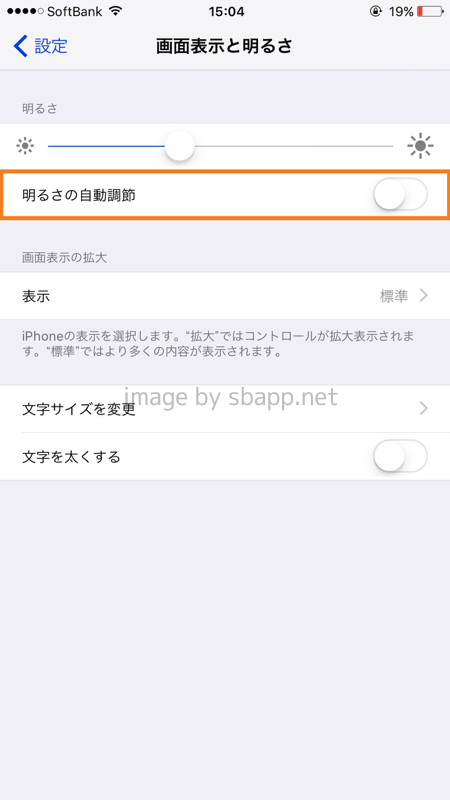
メールの取得方式を変更する
「設定」→「メール/連絡先/カレンダー」→「データの取得方法」→プッシュをオフにする。
その後、各メールアカウントをフェッチに変更し、同画面下部の「15分ごと」「30分ごと」「1時間ごと」「手動」から希望の取得間隔を選択する。
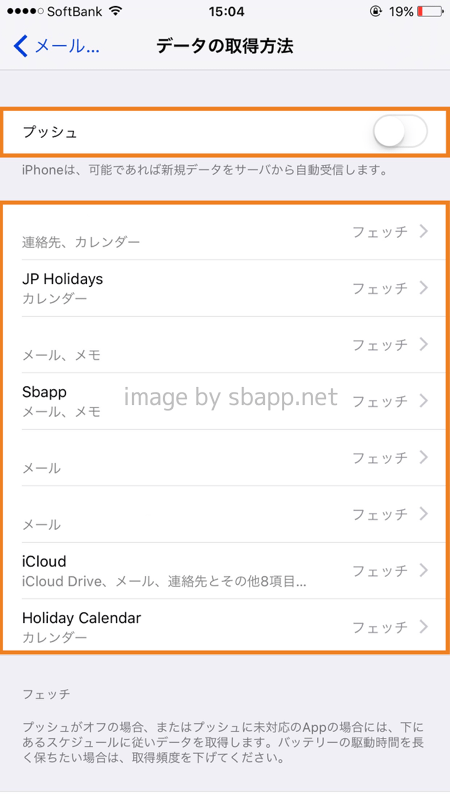
壁紙は静止画を使う
「設定」→「壁紙」で静止画もしくはカメラロールから画像を壁紙として選択する。
※ ダイナミックやLIVE壁紙はバッテリーの消耗に繋がります。
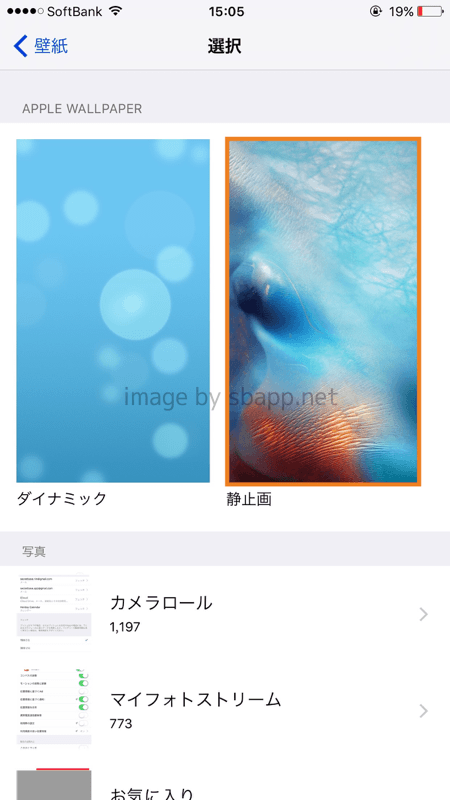
Wi-Fiは適時オンにする
Wi-Fiが不要な時はオフにすることで、Wi-Fiの電波を受信する処理が減り節電に繋がります。
ホーム画面で下から上にスワイプし、コントロールセンターからWi-Fiをオンオフの切り替えが出来ます。
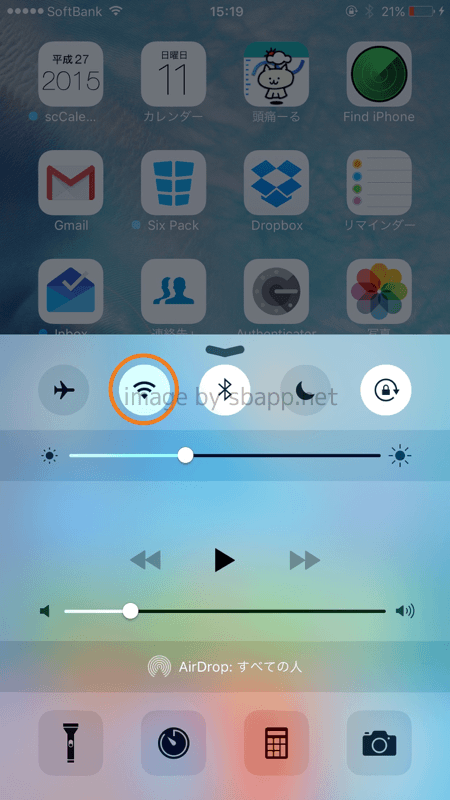
機内モードを活用する
電波の悪いエリア(圏外のエリア)にいる場合は、機内モードにすることで、3G/4G/Wi-Fiの電波を受信する処理が減り、節電に繋がります。
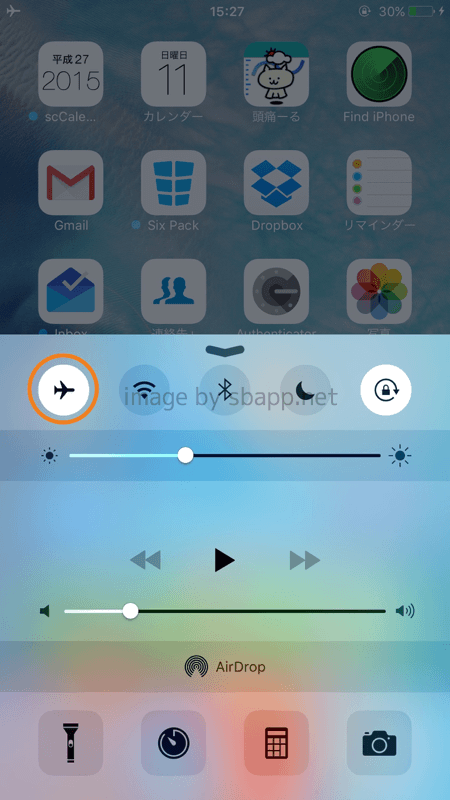
自動ロックを設定する
「設定」→「一般」→「自動ロック」から、30秒〜5分いずれかの時間を設定する。
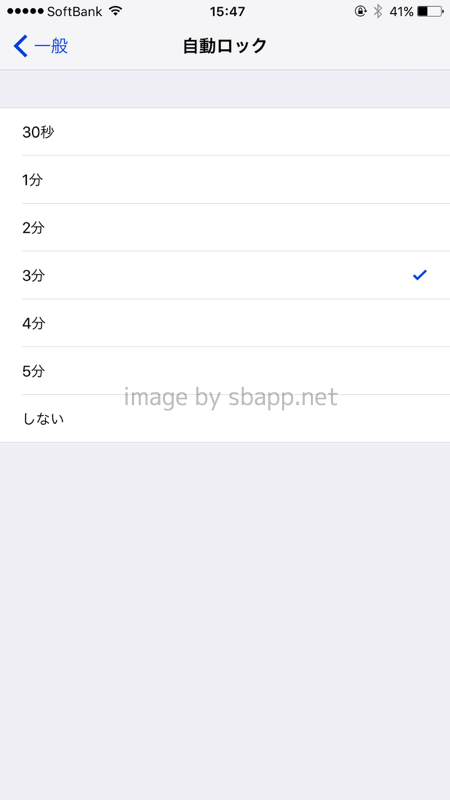

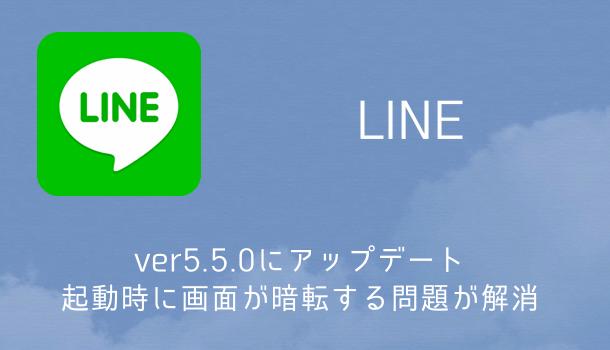
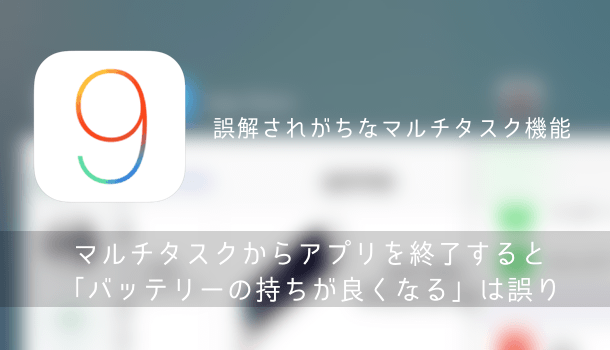
iOS9.3.1にアップデートしたところ低電力モード時にミュージックやradiko等を作動させている時には自動ロックが掛からないと気が付きましたが今までは普通に自動ロックされていた気がしますがどうでしょうか?